萬盛學電腦網 >> Windows xp教程 >> 系統之家ghost xp sp3精簡專業版詳細安裝過程
系統之家ghost xp sp3精簡專業版詳細安裝過程
系統之家ghost xp sp3精簡專業版現在還是非常受大家歡迎的,因為系統之家ghostxp比任何一個系統的兼容性都好,所以很多人都下載安裝了系統之家ghost xp sp3精簡專業版,部分網友們還不知道怎麼安裝嗎?現在就由小編和大家一起分享系統之家ghost xp sp3精簡專業版的具體裝機過程吧。
一、安裝前准備
1、保證能夠正常進入系統;
2、下載Ghost WinXP系統鏡像文件;
二、安裝步驟
1、首先下載Ghost XP系統鏡像“Windowszj_XP_BD2015.06.iso”到本地硬盤上,可以放到任何目錄或者文件夾下;
注意:放置的目錄不能包含任何中文字母,但是可以為數字或字母,這裡寫的是sys文件夾。
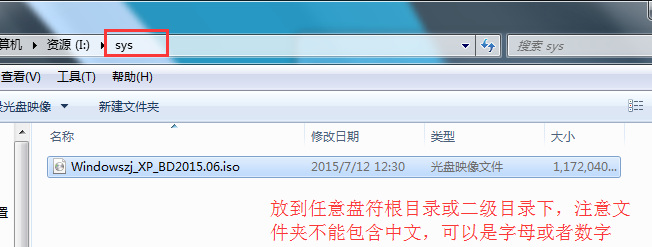
2、解壓下載好的“Windowszj_XP_BD2015.06.iso”鏡像,鼠標右鍵該鏡像選擇解壓到當前文件夾即可;
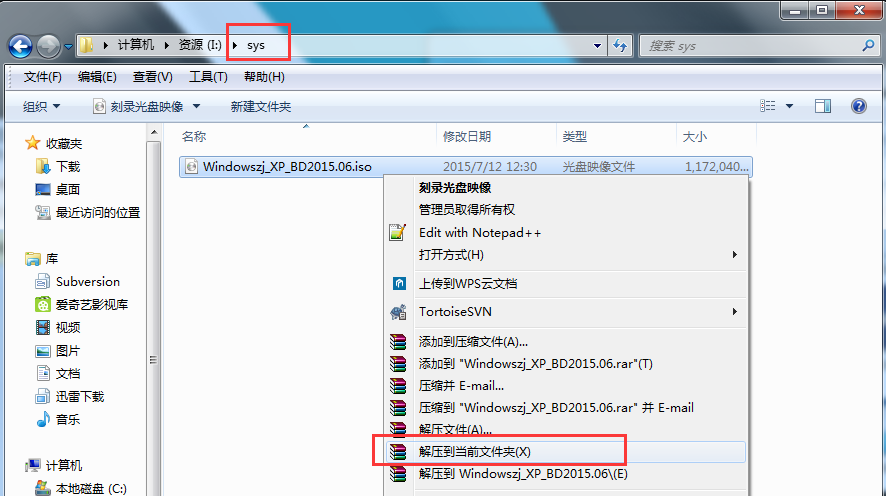
3、解壓完成後,雙擊文件夾下的“硬盤安裝.EXE”,
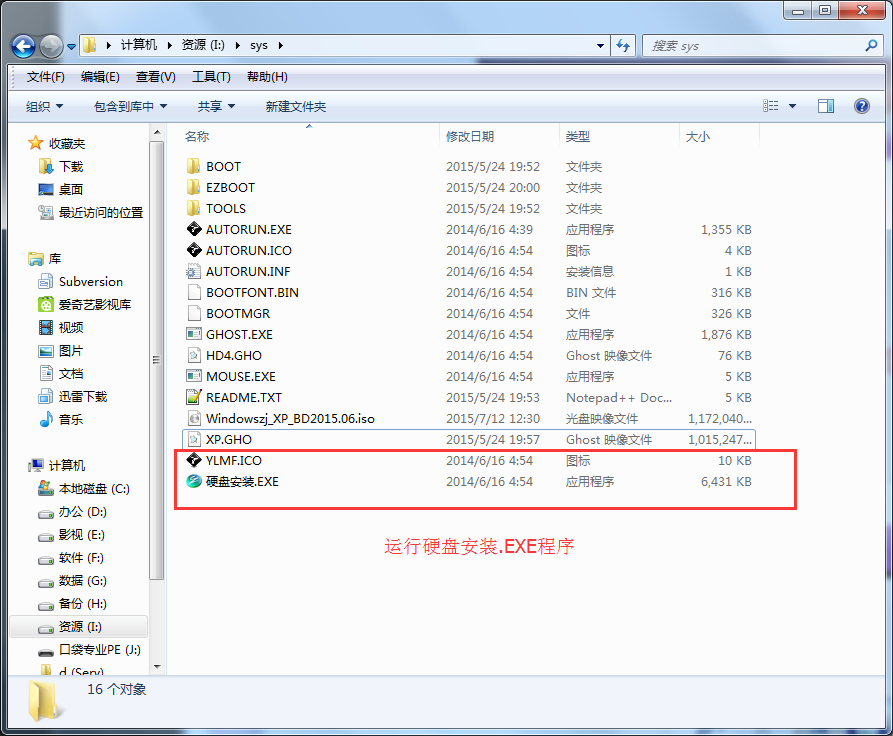
4、在彈出的窗口會自動檢測您解壓好的XP.GHO文件,您只需選中“C盤”(C盤為系統磁盤),接著點擊執行即可,如圖所示:
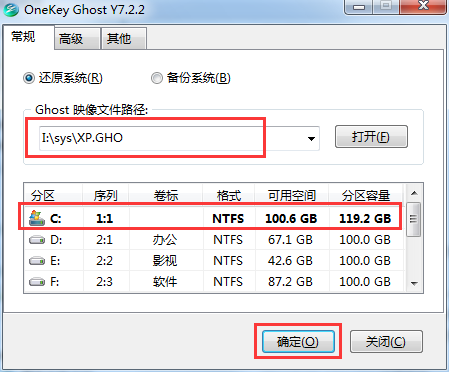
提示:在執行安裝前要把360等殺毒軟件關閉,否則無法正常安裝。(若360殺毒軟件開啟,會提示有毒,下載的Ghost XP SP3系統鏡像都是安全無毒的,用戶可放心使用。)
5、選擇“執行後”電腦會自動重啟,格式化C盤,並重裝XP系統;
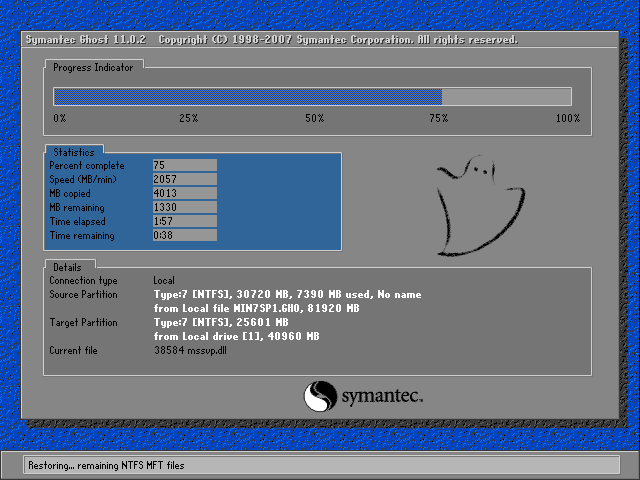
6、Ghost還原過程結束之後,電腦會自動重啟,進入系統運行庫和驅動安裝界面;
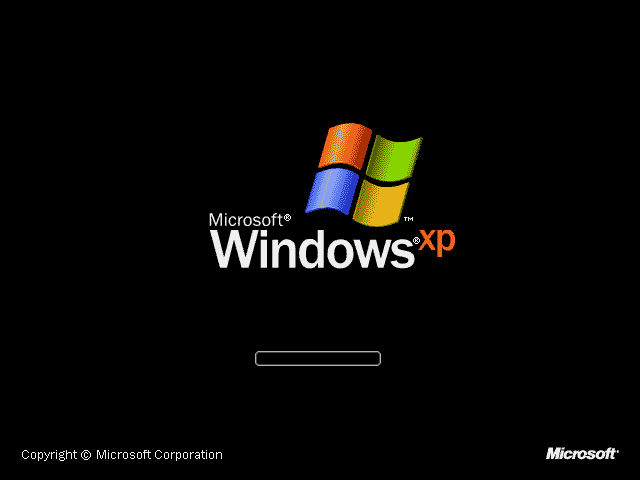
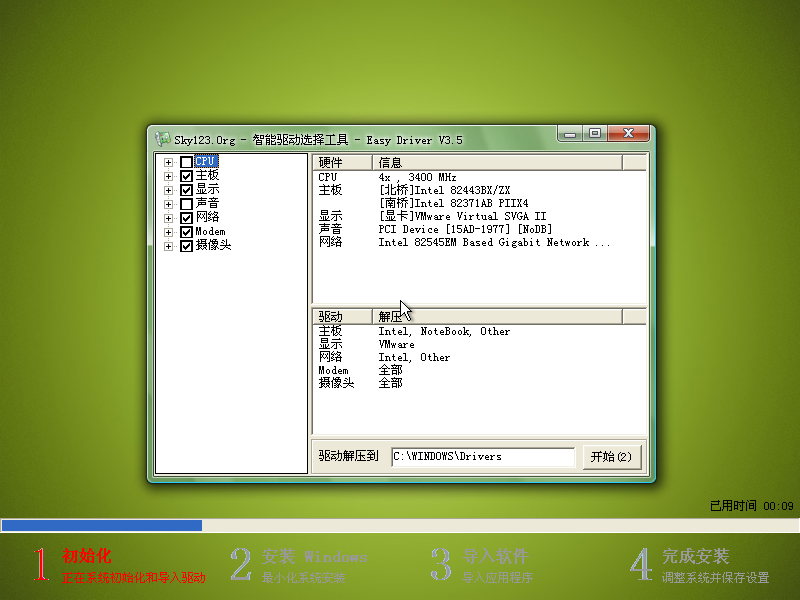
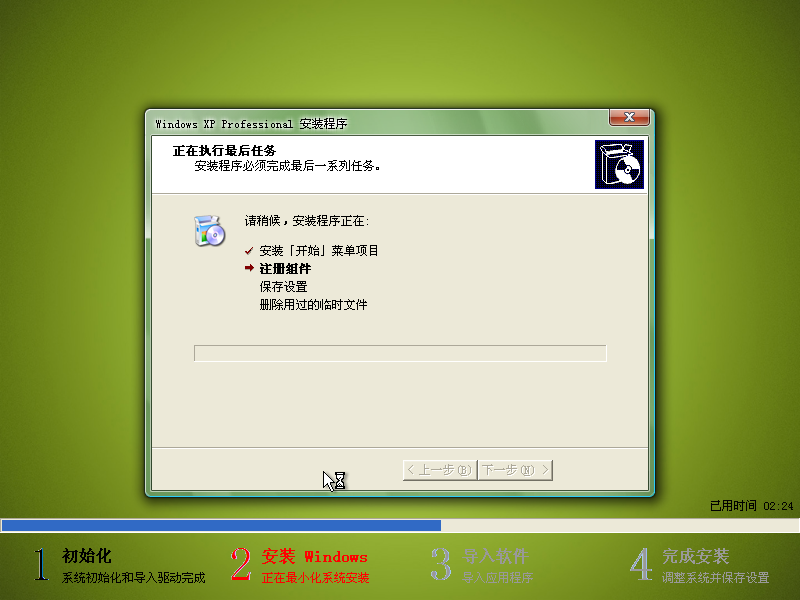
7、驅動等程序安裝完成之後,電腦再次自動重啟,進入全新的XP系統界面;
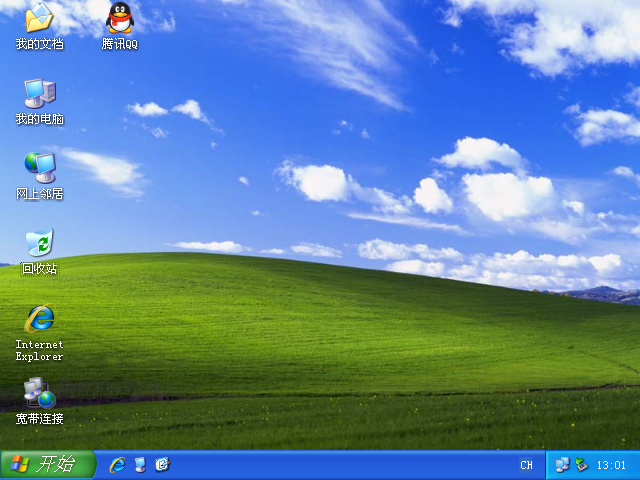
以上就是系統之家小編給你們提供的系統之家ghostxp sp3詳細安裝步驟的文章了,這篇文章講述的安裝系統方法,其實是非常簡單,所以我相信天資聰明網友早已經學會了並且都已經使用上系統之家ghostxp sp3系統了,你們現在可以盡情在windowsxp系統下玩游戲了。



